Mis on Apple Rapid Security Response’i värskendus ja kuidas seda lubada?
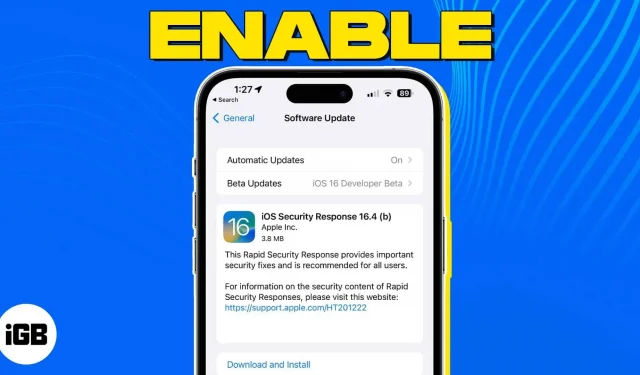
Kas olete kuulnud kuulujutte Apple’i uuest turvavärskenduste funktsioonist iPhone’is, iPadis ja Macis? See funktsioon nimega Rapid Security Response hoiab teie seadmeid ajakohasena, kui hiljutises süsteemivärskenduses leitakse defekt.
Vaatame, mis on Apple’i kiirreageerimisfunktsioon ja kuidas seda lubada, et parandada oma seadmete turvalisust.
- Mis on Apple Rapid Security Response’i värskendus?
- Kuidas lubada või keelata Rapid Security Response värskendused iPhone’is, iPadis ja Macis
- Kuidas desinstallida Rapid Security Response’i värskendusi
Mis on Apple Rapid Security Response’i värskendus?
Rapid Security Response on süsteem, mida Apple kasutab sageli seadme kasutajatele turvapaikade saatmiseks. Seda funktsiooni tutvustati operatsioonisüsteemides iOS 16.2, iPadOS 16.2 ja macOS 13.2.
Mõnel juhul ei pruugi te pärast neid värskendusi seadet taaskäivitada. Kui aga Rapid Security Response’i parandused mõjutavad operatsioonisüsteemi, võib teie seade vajada taaskäivitamist.
Need turvavärskendused kehtivad operatsioonisüsteemi uusimale versioonile. Seega, kui operatsioonisüsteemi värskendus hilineb, hilineb ka turvavärskendus.
Kiire reageerimise turvalisuse versioonid sisaldavad väiketähti, mis algavad tähega “a”. Näiteks võite versiooninumbrina näha “iOS 16.4(a)”. Kui värskendusi on rohkem kui üks, sisaldab see rohkem tähti, nagu “a”, “b”, “c” jne.
Kuigi see värskendusfunktsioon võib teie Apple’i seadmes vaikimisi olla lubatud, saate seda käsitsi kontrollida ja lubada järgmiselt.
Kuidas lubada või keelata Rapid Security Response värskendused iPhone’is, iPadis ja Macis
Rakenduse Rapid Security Response saate hõlpsasti lubada operatsioonisüsteemis iOS 16.2 või uuemas ja macOS 13.2 või uuemas versioonis, järgides neid samme.
iPhone’is või iPadis
- Avage rakendus Seaded → toksake Üldine.
- Valige Tarkvaravärskendus → valige Automaatvärskendus.
- Kaasake turvavastused ja süsteemifailid. Märge. Saate selle funktsiooni lubada ilma kahe ülaltoodud valikuta.
Macis
- Klõpsake menüüribal Apple’i logol → valige System Preferences.
- Valige vasakul “Üldine” → valige paremal “Tarkvara värskendus”.
- Klõpsake automaatvärskendustest paremal oleval teabeikoonil (i).
- Lülitage sisse Install Security Responses ja System Files. Märge. Selle funktsiooni kasutamiseks macOS-is peate sisse lülitama ülemise lüliti “Otsi värskendusi”.
- Muudatuse salvestamiseks klõpsake nuppu Valmis.
Kuidas desinstallida Rapid Security Response’i värskendusi
Kuigi see pole soovitatav, saate Rapid Security Response’i värskendamise tõttu probleeme desinstallida.
iPhone’is ja iPadis
- Avage rakendus Seaded → toksake Üldine.
- Valige Teave.
- Puudutage ülaosas “iOS-i versioon” või “iPadOS-i versioon”.
- Näete värskendust selle desinstallimise võimalusega. Ärge unustage pöörata tähelepanu kiire turvareageerimise indikaatorile, nagu eespool selgitatud.
- Värskenduse eemaldamiseks valige Kustuta turvavastus.
Macis
- Avage oma Macis System Preferences.
- Valige vasakul “Üldine” ja paremal “Teave”.
- Klõpsake oma macOS-i versioonist paremal oleval teabeikoonil.
- Värskenduse eemaldamiseks valige Desinstalli.
Miks peaksite kasutama Apple’i kiiret turvareageeringut?
Turvavärskendused on teie seadmete ja nendesse salvestatud andmete turvalisuse tagamiseks üliolulised. Kui hiljutises süsteemivärskenduses on haavatavus ja Apple pakub selle parandamiseks kiirreageerimise värskendust, saate selle nüüd installida, lubades selle automaatse funktsiooni. Ja kuna saate värskenduse probleemi korral desinstallida, on see seda väärt, kas te pole nõus?
Lisateabe saamiseks vaadake neid viise oma Apple ID kaitsmiseks iPhone’is, iPadis ja Macis.



Lisa kommentaar